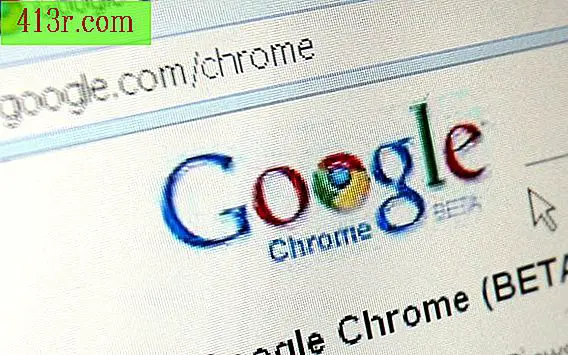Jak vytvořit mřížku v aplikaci Excel

Krok 1
Určete velikost každé buňky a počet řádků a sloupců, které chcete použít. V tomto příkladu je vytvořena mřížka buňky, která je dlouhá devět řádků a sedm sloupců je široká s buňkami o průměru 2, 5 cm2.
Krok 2
Klikněte na buňku A1 v levém horním rohu a podržením levého tlačítka myši přetáhněte výběr do buňky G9 vpravo dole.
Krok 3
V nabídce "Formát" vyberte "Řádek" a potom "Výška" a zobrazte dialogové okno "Výška řádku". Program Excel měří výšku řádku v bodech s téměř 72 bodů na palec (2, 5 cm). Zadejte výšku řádku 72 a poté klepnutím na tlačítko OK zavřete dialogové okno.
Krok 4
V nabídce "Formát" vyberte "Sloupec" a poté "Šířka", čímž zobrazíte dialogové okno "Šířka řádku". Program Excel měří šířku sloupce v počtu standardních znaků, které odpovídají šířce, s přibližně 13 znaky na palec (2, 5 cm). Zadejte šířku řádku 13 a potom klikněte na tlačítko "OK" pro zavření dialogového okna.
Krok 5
Pokud je mřížka příliš velká, aby se vešla na stránku, zmenšete rozměry buňky nebo upravte čísla stránek výběrem nabídky "Soubor" a poté "Nastavení stránky". V tomto případě jsou levý a pravý okraj stránky zmenšeny na hodnotu 1, 2 cm.
Krok 6
Po výběru buněk vyberte v nabídce "Formát" a poté "Buňky" dialogové okno "Formát buněk".
Krok 7
Klikněte na kartu "Ohraničení".
Krok 8
Klikněte na "Styl" v pravém rámečku čáry pro definování vzhledu okrajů.
Krok 9
V levé krabici "Předvolby" (Predefine) klikněte na tlačítka "Outline" a "Inside" pro kreslení okrajů mřížky.
Krok 10
V případě potřeby uloží nebo vytiskne mřížku.